Kaip perkelti failus iš „Windows“ į „iPhone“ arba „iPad“

Norite sužinoti, kaip perkelti failus iš „Windows“ į „iPhone“ arba „iPad“ įrenginius? Šis išsamus gidas padeda jums tai padaryti be vargo.
Failų bendrinimas tarp namų kompiuterių gali erzinti. Tenka susirasti seną USB atmintinę, o tada laukti, kol duomenys bus perduoti neįtikėtinai lėtai. FTP serverio nustatymas leidžia patikimai perduoti failus tinkle daug didesniu greičiu.
Norėdami paleisti FTP serverį, pirmiausia turite atsisiųsti programinę įrangą, geras nemokamas pavyzdys yra „FileZilla“. „FileZilla“ turi serverio ir kliento programinę įrangą, kurią galima atsisiųsti iš jų svetainės.
Serverio diegimo procesas yra gana paprastas ir siūlomi protingi numatytieji nustatymai. Vieninteliai nustatymai, kuriuos galbūt norėsite pakeisti, yra tai, ar FTP serveris turi būti įdiegtas kaip paslauga, kuri paleidžiama paleidžiant „Windows“ ir ar serverio sąsaja turėtų būti automatiškai paleidžiama, kai bet kuris vartotojas prisijungia. Šios parinktys pagal numatytuosius nustatymus paleidžiamos automatiškai ir greičiausiai yra naudingiausia kompiuteriams, kurie paprastai paliekami ramybėje. Tai reiškia, kad jei kompiuteris paleidžiamas iš naujo, jums nereikės rankiniu būdu prisijungti ir iš naujo paleisti FTP serverio, jis tiesiog prasidės automatiškai.
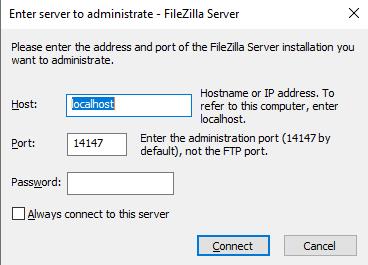
Administravimo sąsajos prisijungimo forma
Kai serverio diegimas bus baigtas, atidarykite administravimo sąsają, jei ji neatsidaro automatiškai. Iš anksto įkelta „localhost“ „14147“ informacija ir be slaptažodžio neturėtų leisti prisijungti. Gali reikėti pakeisti prievado numerį, jei jį sukonfigūravote sąrankos metu.
Patarimas: turėtumėte nustatyti administratoriaus sąsajos slaptažodį. Šis nustatymas pasiekiamas tik pirmą kartą nustačius. Neturėdami administratoriaus sąsajos slaptažodžio negalėsite nuotoliniu būdu valdyti serverio. Tai neturi įtakos įprastam nuotoliniam naudojimui; vis tiek galite nuotoliniu būdu skaityti ir rašyti failus be administratoriaus sąsajos slaptažodžio.
Kitas veiksmas yra sukurti vartotojo abonementą. Norėdami tai padaryti, eikite į Redaguoti > Vartotojai viršutiniame kairiajame administravimo lango kampe.
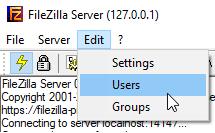
Norėdami sukurti naują vartotoją, dalyje Redaguoti spustelėkite Vartotojai.
Skirtuke „Bendra“ spustelėkite „Pridėti“ dešinėje lango pusėje ir įveskite vartotojo vardą. Sukūrę paskyrą būtinai sukonfigūruokite slaptažodį.
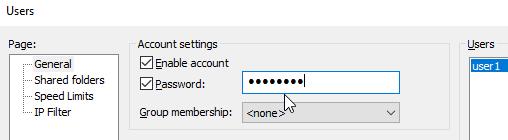
Sukonfigūruokite vartotojo vardą ir slaptažodį.
Kitas veiksmas yra sukonfigūruoti, kokius aplankus gali pasiekti FTP paskyra. Norėdami tai padaryti, eikite į skirtuką „Bendrinami aplankai“, spustelėkite „Pridėti“ ir naršykite į bet kurį aplanką ar aplankus, kuriuos norite pasiekti. Būtinai sukonfigūruokite kiekvieno aplanko teises. Pagal numatytuosius nustatymus pasirenkami tik „skaityti“, „katalogų sąrašai“ ir „įtraukti pakatalogius“. Jei norite įkelti failus, taip pat turite pasirinkti rašymo leidimą.
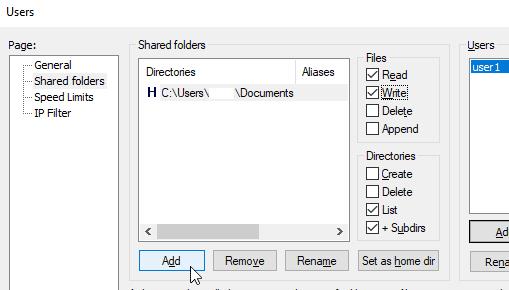
Konfigūruokite bendrinamus aplankus.
Kai baigsite konfigūruoti vartotojų paskyras ir aplankų leidimus, jūsų serveris yra paruoštas naudoti. Galite prisijungti nuotoliniu būdu, norėdami įkelti ir atsisiųsti failus.
Jei norite blokuoti tam tikrus įrenginius, yra keletas kitų nustatymų, pvz., IP filtras. Taip pat yra greičio ribotuvas, kuris gali būti naudingas, jei pastebėsite, kad FTP serverio naudojimas tinkle turi įtakos kitų įrenginių naudojimui. Tačiau šie nustatymai yra visiškai neprivalomi.
Jei norite sukonfigūruoti savo FTP serverį, kad jis būtų pasiekiamas kompiuteriams už vietinio tinklo ribų, turėtumėte žinoti, kad visas FTP protokolas yra nešifruotas. Tai reiškia, kad visi dokumentai ir net sąskaitos informacija yra perduodami paprastu tekstu ir gali būti peržiūrimi bei naudojami įsilaužėlių.
Jei jums tikrai reikia nuotoliniu būdu pasiekti serverį, maršrutizatoriuje turėsite sukonfigūruoti prievado persiuntimą. Taip pat turėtumėte reikalauti VPN ryšio arba sukonfigūruoti FTPS (FTP per TLS), kad pridėtumėte šifravimo sluoksnį kaip apsaugą nuo įsilaužėlių.
Norite sužinoti, kaip perkelti failus iš „Windows“ į „iPhone“ arba „iPad“ įrenginius? Šis išsamus gidas padeda jums tai padaryti be vargo.
Konfigūruodami tamsų režimą Android, gausite akims malonesnę temą. Jei turite žiūrėti į telefoną tamsioje aplinkoje, greičiausiai jums reikia nuo jo nusukti akis, nes šviesus režimas vargina. Naudodami tamsų režimą „Opera“ naršyklėje Android sutaupysite energijos ir sužinosite, kaip sukonfigūruoti tamsų režimą.
Išvalykite adresų juostos URL istoriją „Firefox“ ir išlaikykite savo sesijas privačias, sekdami šiuos greitus ir paprastus veiksmus.
Pasidžiaukite savo „Zoom“ susitikimais su keliomis linksmomis filtrų galimybėmis. Pridėkite aureolę arba atrodite kaip vienaragis per savo „Zoom“ susitikimus su šiais juokingais filtrais.
Kai išgirsite žodį slapukai, galbūt pagalvosite apie šokoladinius sausainius. Bet yra ir tokių, kuriuos rasite naršyklėse, padedančių jums sklandžiai naršyti. Šiame straipsnyje sužinosite, kaip sukonfigūruoti slapukų nuostatas Opera naršyklėje Android.
Kaip įjungti skelbimų blokatorių jūsų Android įrenginyje ir maksimaliai išnaudoti invazinių skelbimų parinktį Kiwi naršyklėje.
Žinodami, kaip pakeisti „Facebook“ privatumo nustatymus telefone ar planšetėje, lengviau valdysite savo paskyrą.
Ieškoti tinkamos kortelės kišenėje ar piniginėje gali būti tikras iššūkis. Pastaraisiais metais daugelis įmonių kūrė ir pristatė bekontaktės mokėjimo sprendimus.
Daugelis naujienų straipsnių minimi „tamsusis internetas“, tačiau labai mažai tikrai kalba apie tai, kaip jį pasiekti. Tai daugiausia dėl to, kad daugelis svetainių ten talpina neteisėtą turinį.
Jei USB garsai kyla be jokios priežasties, yra keli metodai, kuriuos galite naudoti, kad atsikratytumėte šio fantominio atjungto įrenginio garso.







